マイテンプレートを作成する
新規にマイテンプレートを作成する
回覧板のマイテンプレート一覧から作成する方法を説明します。
- 1.メニューパレットより、
 回覧板アイコンをクリックします。
回覧板アイコンをクリックします。
「回覧板」画面が表示されます。
- 2.「マイテンプレート」タブを選択します。
マイテンプレート一覧画面が表示されます。
- 3.
 をクリックします。
をクリックします。
新規登録画面が表示されます。
- 4.必要事項を入力し、
 ボタンをクリックして内容を保存します。
ボタンをクリックして内容を保存します。
マイテンプレートの登録項目については以下を参照してください。
他の登録項目は「回覧板の登録項目一覧」を参照してください。
| 項目 | 説明 | ||||||||||||
|---|---|---|---|---|---|---|---|---|---|---|---|---|---|
| 使用区分 | マイテンプレートの使用区分を選択します。 使用しないマイテンプレートから回覧板を作成することはできません。 |
||||||||||||
| テンプレート名 | マイテンプレートの名前を入力します。 最大32文字まで入力できます。 |
||||||||||||
| 説明 | マイテンプレートについて説明を必要に応じて入力します。 たとえば、他社員が使用するさいの記載ルールなどの共有事項を入力します。 最大512文字まで入力できます。 |
||||||||||||
| 共有 | マイテンプレートの共有タイプを選択します。 個人専用:登録社員のみ使用できるマイテンプレートです。 共有:他社員も使用できるマイテンプレートです。 共有先:参照およびマイテンプレートから回覧板を作成できる対象を選択します。特定の部署や社員のみ使用できるようにしたい場合は選択してください。 アクセス権限:編集・削除できる対象を選択します。 ※共有先・アクセス権限の共通事項について ・未選択の場合は、全社員が対象です。 ・対象を指定したさい、作成者を常にセットしたい場合は「作成者を常に含む」にチェックを入れてください。 ・部署やグループを指定した場合、兼任および配下にも適用されます。 ・役職を指定した場合、兼任役職にも適用されます。 ・作成者でも共有先やアクセス権限の対象から外れている場合、閲覧含めてできません。 ※マイテンプレートの操作は回覧板の権限とアクセス権限がある場合、操作できます。 どちらか一方の権限がない場合、操作できません。 例)マイテンプレートの編集可否
|
補足
- マイテンプレートは作成者に該当する社員ごとに100件まで作成できます。
- マイテンプレートの登録・更新・削除するためには、回覧板に関する権限が必要です。
- マイテンプレート管理者は共有先やアクセス権限に限らず、マイテンプレートに関する以下の操作を行えます。
- 新規登録
- 更新
- プレビュー
- 削除
- 回覧板からマイテンプレートにコピー
たとえば、「マイテンプレートから新規登録」する操作は回覧板の登録権限が必要です。
回覧板の登録権限がない場合、テンプレートから回覧板は登録できません。
※マイテンプレート管理者の権限は、システム設定で設定されています。
権限の詳細は、システム管理者にご確認ください。
作成済みの回覧板からマイテンプレートを作成する
すでに作成された回覧板から作成する方法を説明します。
- 1.メニューパレットより、
 回覧板アイコンをクリックします。
回覧板アイコンをクリックします。
「回覧板」画面が表示されます。
- 2.マイテンプレートの元となる回覧板の参照画面を開きます。
- 3.
 ボタンをクリックします。
ボタンをクリックします。
マイテンプレートの新規登録画面が表示されます。
- 4.必要事項を入力し、
 ボタンをクリックして内容を保存します。
ボタンをクリックして内容を保存します。
作成済みのマイテンプレートをコピーして作成する
すでに作成されたマイテンプレートをコピーして作成する方法を説明します。
- 1.メニューパレットより、
 回覧板アイコンをクリックします。
回覧板アイコンをクリックします。
「回覧板」画面が表示されます。
- 2.「マイテンプレート」タブを選択します。
マイテンプレート一覧画面が表示されます。
- 3.コピーするマイテンプレートの編集画面を開きます。
- 4.
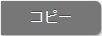 ボタンをクリックします。
ボタンをクリックします。
マイテンプレートの新規登録画面が表示されます。
- 5.必要事項を入力し、
 ボタンをクリックして内容を保存します。
ボタンをクリックして内容を保存します。
マイテンプレート一覧画面
マイテンプレートの一覧画面について説明します。
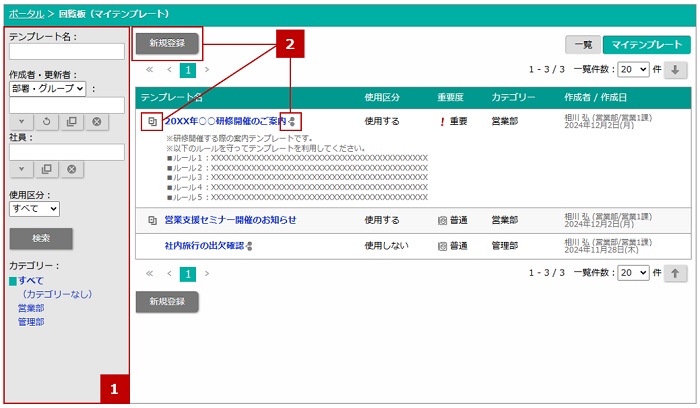
 検索条件
検索条件
| 項目 | 説明 |
|---|---|
| テンプレート名 | テキストボックスにキーワードを入力します。 ※複数のキーワードを指定する場合は文字列と文字列の間に半角または全角スペースを入力してください。(部分一致AND検索) |
| 作成者・更新者 | テキストボックスにキーワードを入力します。 対象を入力候補または選択ボタンから選択します。 |
| 使用区分 | プルダウンから表示させたい使用区分を選択します。 |
| カテゴリー | 表示させたいカテゴリーを選択します。 |
 ボタン・アイコン
ボタン・アイコン
| 項目 | 説明 |
|---|---|
 |
マイテンプレートを新規登録します。 |
 |
マイテンプレートから回覧板を新規登録します。 |
 |
共有タイプが「共有」のテンプレートに表示されます。 |
- « 前へ
- 次へ »
